Fragebögen einfach und kostenlos online erstellen
„Willst Du mit mir gehen? [] Ja [] Nein [] Vielleicht” – das ist die wohl einfachste und früheste Form eines Feedbackbogens überhaupt. Sobald Kinder schreiben können, reichen sie von Schulbank zu Schulbank Zettelchen weiter. Ganz Gewiefte möchten es dem Zielobjekt der Begierde besonders einfach machen und geben die Antworten bereits vor. Und da beginnen die Probleme: Reicht ein einfaches „Ja – Nein” aus? Braucht es noch ein „Vielleicht” oder gar ein „Jetzt nicht, aber nächstes Jahr”? Und welche Online-Dienste gibt es eigentlich dafür? pb21 stellt Google Formulare, Typeform und Surveymonkey vor:
Es ist nicht überliefert, ob in sogenannten „Computer-Klassen”, die schon sehr früh auf den Einsatz von Computern und Internet vorbereiten, diese Zettelchen mittlerweile elektronisch weitergereicht werden und ob besondere Smartphone-Apps das Ausfüllen automatisch übernehmen.  Gleichwohl sind Feedbackbögen im Internet oder auch netzgestützte Umfragen eine gute Alternative zu Zettel und Stift: Die Fragen sind leicht zu stellen, noch einfacher zu verbreiten und noch viel einfacher elektronisch auszuwerten. Bildungsanbieter können auf diese Weise schon lange vor Veranstaltungsbeginn Wünsche und Erwartungen der Teilnehmenden abfragen oder im Nachgang eines Seminars das Feedback einholen. Nicht möglich sind mit diesen Diensten „Wissens”-Tests oder Quizze, weil direktes Feedback, ob Fragen als richtig oder falsch gewertet werden, fehlt.
Gleichwohl sind Feedbackbögen im Internet oder auch netzgestützte Umfragen eine gute Alternative zu Zettel und Stift: Die Fragen sind leicht zu stellen, noch einfacher zu verbreiten und noch viel einfacher elektronisch auszuwerten. Bildungsanbieter können auf diese Weise schon lange vor Veranstaltungsbeginn Wünsche und Erwartungen der Teilnehmenden abfragen oder im Nachgang eines Seminars das Feedback einholen. Nicht möglich sind mit diesen Diensten „Wissens”-Tests oder Quizze, weil direktes Feedback, ob Fragen als richtig oder falsch gewertet werden, fehlt.
Webdienste erleichtern die Arbeit
Es gibt eine Reihe von Anbietern, auf deren Websites man sich bequem eine Umfrage zusammenklicken kann. Sie haben dort die Möglichkeit
- eine Umfrage völlig unabhängig von Ihrer Website einzurichten und den Link zur Umfrage z.B. per E-Mail weiterzuleiten.
und/oder
- Sie erhalten ein Codeschnipsel, mit dessen Hilfe Sie die erstellte Umfrage nahtlos in Ihre Website einbauen können. Für die Befragten kommt die Umfrage dann in einem Guss mit Ihrer Website daher.
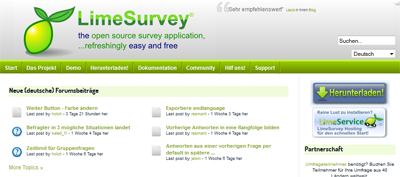 Zudem gibt es auch Software, die auf dem eigenen Server installiert werden kann. Sie haben damit vollen Zugriff auf alle Umfragefunktionen und vor allem auf die gegebenen Antworten. Sie sind völlig frei im Design und die Daten lagern auf Ihrem eigenen Server. Solche Software wie bspw. LimeSurvey ist kostenlos erhältlich, Sie benötigen Programmierkenntnisse oder jemanden, der diese hat. Wie solche selbst gehostete (= auf dem eigenen Server installierte) LimeSurvery-Umfrage aussehen kann, finden Sie unter http://survey.limesurvey.org/. Es gibt auch den Dienstleiter LimeService, der Ihnen die Installation und die Wartung der Software abnimmt; wenn Ihnen maximal 25 Antworten pro Monat ausreichen, ist der Dienst kostenlos.
Zudem gibt es auch Software, die auf dem eigenen Server installiert werden kann. Sie haben damit vollen Zugriff auf alle Umfragefunktionen und vor allem auf die gegebenen Antworten. Sie sind völlig frei im Design und die Daten lagern auf Ihrem eigenen Server. Solche Software wie bspw. LimeSurvey ist kostenlos erhältlich, Sie benötigen Programmierkenntnisse oder jemanden, der diese hat. Wie solche selbst gehostete (= auf dem eigenen Server installierte) LimeSurvery-Umfrage aussehen kann, finden Sie unter http://survey.limesurvey.org/. Es gibt auch den Dienstleiter LimeService, der Ihnen die Installation und die Wartung der Software abnimmt; wenn Ihnen maximal 25 Antworten pro Monat ausreichen, ist der Dienst kostenlos.
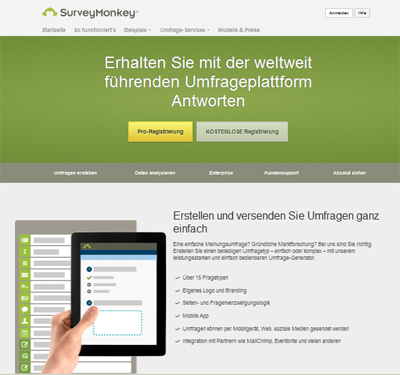 Im Folgenden möchten wir Ihnen drei Tools vorstellen, die Sie ohne eigenen Server und ohne eigene Installation sofort und kostenfrei nutzen können: Surveymonkey, Google Formulare und Typeform.
Im Folgenden möchten wir Ihnen drei Tools vorstellen, die Sie ohne eigenen Server und ohne eigene Installation sofort und kostenfrei nutzen können: Surveymonkey, Google Formulare und Typeform.
Surveymonkey ist eine amerikanische Firma, die sich auf Umfragen im Netz spezialisiert hat. Um eine Umfrage zu erstellen, benötigen Sie einen Account, den es in der Basic-Variante kostenlos gibt. Wenn Sie mehr Komfort und Möglichkeiten haben wollen, kostet ein Account mindestens 25 € pro Monat. Um an einer Umfrage teilzunehmen, benötigen Sie natürlich keinen Account.
Google bietet unter anderem über Google Drive auch die Möglichkeiten Formulare zu erstellen. Um eine Umfrage zu erstellen, gehen Sie auf drive.google.com und klicken auf „Erstellen → Formular“.
Typeform ist ein spanisches Unternehmen mit Sitz in Barcelona, die ihr Tool nach dem Motto „One simple Mission: Make forms awesome“ entwickeln. Mit einem kostenlosen Account können mit dem Tool sehr einfach sehr schicke Umfragen erstellt werden. Für 22 € im Monat erhält man noch einige Zusatzfunktionen. Im Gegensatz zu den beiden anderen vorgestellten Anbietern, hat Typeform eine englische Benutzeroberfläche.
Erstellen einer Umfrage
Das Erstellen einer Umfrage vollzieht sich bei allen Diensten recht ähnlich. Es sind folgende Schritt notwendig:
- Kostenlosen Account beim Dienstleister anlegen
- Auf „Umfrage / Formular erstellen / Create a new typeform” klicken und einen aussagekräftigen Namen vergeben
- Fragen hinzufügen, Fragen hinzufügen, Fragen hinzufügen …
- Einstellungen anpassen
- Umfrage speichern
- Link zur Umfrage verschicken und/oder in die eigene Website einbinden
- Antworten auswerten
Für jedes Problem gibt es eine Frage
Bei allen drei Tools haben Sie die Möglichkeit, aus einer Reihe von Fragetypen auszuwählen:
| Surveymonkey | Google Formulare | Typeform |
| Textfrage Textabsatz Numerisches Textfeld Multiple-Choice Auswahlmatrix Liste Skala Datum Uhrzeit Bildfrage Demografische Informationen Ranking | Textfrage Textabsatz Multiple-Choice Auswahlmatrix Liste Skala Datum Uhrzeit | Textfrage Textabsatz Numerisches Textfeld Multiple-Choice Picture-Choice Liste Skala Ja-Nein-Frage Zitat Fragengruppe Website Ranking Zustimmung/Ablehnung Datei-Upload (kostenpflichtig) Zahlungen (kostenpflichtig) |
Sie werden bei den Diensten komfortabel durch das Menü geführt und können die Fragen auch nachträglich beliebig ändern.
Spezielle Features
Die vorgestellten Anbieter Google, Surveymonkey und Typeform unterscheiden sich in ihrem Funktionsumfang und in der Handhabung. Einige Features bei Surveymonkey und Typeform sind nur mit einem kostenpflichtigen Account verfügbar. Dazu zählt z.B. das Einbinden eines Firmenlogos bei Surveymonkey oder das Hinzufügen von bedingten Abfragen bei Typeform. Google hingegen bietet alle Features kostenfrei an. Im folgenden finden Sie eine Auswahl der möglichen Extra-Funktionen von Surveymonkey und Typeform, welche bei Google in dieser Form oder in diesem Umfang nicht zu finden sind:
| Surveymonkey | Typeform |
| Speichern der IP-Adresse Firmenlogo einbinden (kostenpflichtig) Individualisierung der Danke-Seite | Individualisierung von Text auf Steuerelementen Individualisierung der Start/Danke-Seite Videos/Bilder auf Start/Danke-Seite Nutzung von Google-Analytics Wertung von Fragen (kostenpflichtig) Teilnehmer-Datei-Upload (kostenpflichtig) |
Die Dienste werden jedoch laufend weiterentwickelt, sodass sich ein Blick auf die aktuelle Feature-Liste auf den Anbieter-Seiten lohnt.
Umfrage verbreiten
Es gibt für jede Umfrage zwei Möglichkeiten, um daran teilzunehmen:
- Über die Website des Dienstleisters per Link
und/oder - Eingebettet auf der eigenen Website
Bei Google gelangen Sie zur Webadresse (URL) Ihrer Umfrage über den Link „Formular → Zum Liveformular wechseln“, bei Surveymonkey über „Beantwortungen erfassen → Collector hinzufügen → Weblink“, bei Typeform heißt dieser Schritt „Distribute → Link to your typeform“. Sie erhalten dann einen mehr oder weniger kurzen Link, den Sie in Ihren E-Mails z.B. an alle Teilnehmenden eines Seminars verschicken können:
- https://de.surveymonkey.com/s/7NW8PBC
- https://tessa5.typeform.com/to/PqoTHH
- https://docs.google.com/forms/d/1J_qUST4pWupN8pNf1Qt2x5pEZ3pmEY-vfMnFsDfXBQk/viewform
Sie können bei allen Dienstleistern – Surveymonkey, Google als auch Typeform – auch einen Embedding-Code erzeugen und die Umfrage nahtlos in Ihre eigene Website integrieren. Technisch gesehen ist das eine Zeile Code, ein so genannter Iframe, den Sie in Ihrem Content-Management-System (z.B. WordPress oder Typo3) einbauen. Wenn Sie als Autor/in nicht die nötigen Rechte dazu haben, wenden Sie sich bitte mit dem Codeschnipsel an Ihre/n Website-Administrator/in. Bei Google erhalten Sie dieses Codeschnipsel über „Formular → Formular in eine Website einbetten“, bei Surveymonkey klicken Sie auf „Beantwortungen erfassen → Collector hinzufügen → Website“, Typeform liefert den iFrame-Code unter „Distribute → Embed in a wep page“. Die Einbettung funktioniert mit jedem der Tools problemlos. Wie oben zu sehen, lässt sich jedoch der Typeform-Fragebogen im Vergleich mit den anderen Tools nahtloser in die eigene Website integrieren.
Das Auge klickt mit – Design auswählen
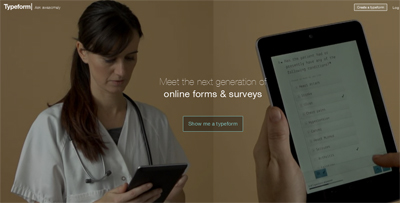 Auch darin unterscheiden sich die vorgestellten Dienste nur in Details: ansprechende Designs können Sie in jedem Tool auswählen. Bei Surveymonkey klicken Sie dazu auf „Umfrage bearbeiten”, bei Google auf „Formular bearbeiten → Thema”, bei Typeform auf „Design → Colors/Fonts/Background image“. Während Google viele grafisch aufwändige Designs vorhält, können Sie bei Surveymonkey und Typeform die Farben auch individuell einstellen, bei Typeform lässt sich zusätzlich ein individueller Hintergrund auswählen. Mit kostenpflichtigen Account lässt sich bei den beiden letztgenannten Diensten auch ein Firmenlogo einfügen anstatt das Logo des jeweiligen Formular-Dienstes anzuzeigen.
Auch darin unterscheiden sich die vorgestellten Dienste nur in Details: ansprechende Designs können Sie in jedem Tool auswählen. Bei Surveymonkey klicken Sie dazu auf „Umfrage bearbeiten”, bei Google auf „Formular bearbeiten → Thema”, bei Typeform auf „Design → Colors/Fonts/Background image“. Während Google viele grafisch aufwändige Designs vorhält, können Sie bei Surveymonkey und Typeform die Farben auch individuell einstellen, bei Typeform lässt sich zusätzlich ein individueller Hintergrund auswählen. Mit kostenpflichtigen Account lässt sich bei den beiden letztgenannten Diensten auch ein Firmenlogo einfügen anstatt das Logo des jeweiligen Formular-Dienstes anzuzeigen.
Und was kommt dabei raus? – Die Auswertung
Hier unterscheiden sich die Dienste stark. Bei Surveymonkey Basic lassen sich die Antworten nicht herunterladen und nicht in einer eigenen Excel-Tabelle weiterverarbeiten. Dazu benötigt man mindestens den kostenpflichtigen „Plus”-Account. Ohne diesen Account können Sie sich nur eine Übersicht und die einzelnen ausgefüllten Fragebögen anzeigen lassen.
Bei Google werden die Daten in einer Google-Tabelle gesammelt und können entweder gleich online statistisch ausgewertet werden oder auch als Excel-Tabelle oder csv-Datei heruntergeladen und weiterverarbeitet werden.
Typeform bereitet die Ergebnisse einer Umfrage bereits automatisch für den Nutzer in einer übersichtlichen Darstellung auf. Außerdem können die Ergebnisse in einer Tabelle dargestellt und als Excel-Datei exportiert werden.
Fazit
Schnell und unkompliziert lassen sich mit allen drei Tools Online-Umfragen erstellen. Die Editoren leiten den/die Nutzer/in durch das Erstellen und Verbreiten eines Fragebogens. Die Entscheidung für ein Tool hängt langfristig von den gewünschten Zusatzfunktionen, den dafür nötigen Kosten und nicht zuletzt auch von persönlichen Designvorlieben ab.
Zwei Tipps
Diese etwas unhandlichen Links lassen sich mit Hilfe eines so genannten URL-Shortener verkürzen. Aus einem langen Link wird so ein kurzer, der zum Beispiel auch deutlich einfacher abgetippt werden kann, wenn Sie diesen über einen Handzettel verbreiten.Eine andere Möglichkeit wäre ein QR-Code auf dem Handzettel. Diese lassen sich einfach mit Online-Tools erstellen und die Seminarteilnehmer können ohne lästiges Abtippen den Fragebogen einfach im Browser ihres Smartphones öffnen.
Update am 22.12.2014
Unabhängig davon, ob die erhobenen Daten auf einem eigenen Server oder bei Dritten gespeichert werden: Achten Sie darauf, dass Sie den Teilnehmenden transparent machen, was mit den erhobenen Daten geschieht und wie und wo sie verarbeitet werden. Bitte geben Sie also immer an, mit welchem Dienstleister Sie die Daten erheben und verlinken Sie auf deren Datenschutzrichtlinien.
Autorin: Tessa Moje für pb21.de. Der Artikel ist eine Überarbeitung des Artikels "Umfragen und Feedbackbögen" von Tessa Moge und „Umfragen und Feedbackbögen über das Netz durchführen“ von Thomas Pfeiffer unter CC BY 3.0 DE Lizenz.
Lizenz: Creative Commons Namensnennung 3.0 Deutschland Lizenz
